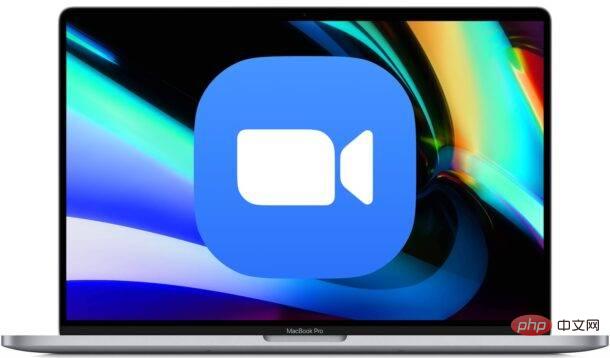適用於 Mac 的 37 個縮放鍵盤快速鍵
適用於 Mac 的 Zoom Meeting 鍵盤指令大列表
以下鍵盤快速鍵在所有最新版本的 Zoom for Mac 中都可使用。如果您發現某些擊鍵不可用,請不要忘記更新 Zoom 應用程式。
- Command J : 加入會議
- #Command Control V:開始會議
- Command J : 安排會議
- Command Control S:使用直接螢幕共享的螢幕共用
- Command Shift A:靜音/取消靜音
- #Space :一鍵通(取消靜音麥克風)
- Command Shift V:開始/停止視訊
- Command Shift N : 切換相機
- Command Shift S:開始/停止螢幕分享
- Command Shift T:暫停或恢復螢幕共用
- Command Shift R:開始本機錄製
- Command Shift C:開始雲端錄製
- Command Shift P:暫停或恢復錄製
- Command Shift W:根據目前視圖切換到目前演講者視圖或圖庫視圖
- Control P:在圖庫視圖中查看前25 位參與者
- Control N:在圖庫視圖中查看接下來的25 位參與者
- Command U : 顯示/隱藏參與者面板
- Command W:關閉目前視窗
- Command L:根據目前視圖切換到縱向或橫向視圖
- Control T:從一個標籤切換到下一個標籤
- Command Shift F:進入或退出全螢幕
- Command Shift M : 切換到最小視窗
- Command Shift H : 顯示/隱藏會議聊天面板
- Command ( ):增加聊天顯示大小
- Command -(-):縮小聊天顯示大小
- Command I : 開啟邀請視窗
- #Option Y:舉起手/放下手
- Command Control M : 為主持人以外的所有人靜音(主持人可用)
- Command Control U:為主持人以外的所有人取消靜音(主持人可用)
- Control Shift R:取得遠端控制
- #Control Shift G : 停止遠端控制
- Command Shift D:啟用/停用雙顯示器模式
- Control Option Command H:顯示/隱藏會議控制
- Control \:在設定中切換「始終顯示會議控制項」選項
- Command W:關閉視窗/提示結束或離開會議
- Command K : 跳轉與某人聊天
- Command T:截圖
在您的下一次Zoom 會議中嘗試其中一些,很快您將比以往任何時候都更加精通Zoom。
如果您想在不影響與他人的即時會議的情況下獨立嘗試這些,您可以隨時在Mac 上開始一個只有您自己的Zoom 會議(您也可以從您的iPhone 或iPad 加入會議)來測試一些的擊鍵。
Zoom 還有許多其他自訂和選項,如果您願意,可以使用自訂背景、深入了解螢幕共享、使用愚蠢的Snap Camera 濾鏡、使用Touch Up My Appearance進行一點虛擬改造等等。
以上是適用於 Mac 的 37 個縮放鍵盤快速鍵的詳細內容。更多資訊請關注PHP中文網其他相關文章!

熱AI工具

Undresser.AI Undress
人工智慧驅動的應用程序,用於創建逼真的裸體照片

AI Clothes Remover
用於從照片中去除衣服的線上人工智慧工具。

Undress AI Tool
免費脫衣圖片

Clothoff.io
AI脫衣器

Video Face Swap
使用我們完全免費的人工智慧換臉工具,輕鬆在任何影片中換臉!

熱門文章

熱工具

記事本++7.3.1
好用且免費的程式碼編輯器

SublimeText3漢化版
中文版,非常好用

禪工作室 13.0.1
強大的PHP整合開發環境

Dreamweaver CS6
視覺化網頁開發工具

SublimeText3 Mac版
神級程式碼編輯軟體(SublimeText3)
 mac鍵盤輸入密碼無反應?
Feb 20, 2024 pm 01:33 PM
mac鍵盤輸入密碼無反應?
Feb 20, 2024 pm 01:33 PM
導讀:這篇文章本站來跟大家介紹mac鍵盤輸入密碼無反應的相關內容,希望對大家有幫助,一起來看看。蘋果Mac系統無法輸入密碼如何解決還可以嘗試在其他電腦上連接這個鍵盤,看看是否正常運作。如果在另一台電腦上也出現同樣的問題,那麼很可能是鍵盤本身的故障。您可以考慮更換鍵盤或修理它。第一次用你的Mac電腦登入支付寶時,你會發現登入介面,無法輸入密碼。密碼輸入欄顯示:“請點此安裝控制項”,所以支付寶登入需要安裝安全控制。安全控件,可以對你輸入的資訊(金額、密碼等)進行加密保護,提高帳號安全。系
 3 招教你輕鬆自訂 Mac 電腦名稱、主機名稱和 Bonjour 名稱
Mar 06, 2024 pm 12:20 PM
3 招教你輕鬆自訂 Mac 電腦名稱、主機名稱和 Bonjour 名稱
Mar 06, 2024 pm 12:20 PM
許多Mac用戶往往習慣保留設備的預設名稱,可能從未考慮過更改。很多人選擇沿用初始設定時的名稱,例如「張三的MacBookAir」或簡單的「iMac」。學會如何修改Mac的名稱是一項非常實用的技能,尤其是在擁有多台裝置時,可以幫助你快速區分和管理它們。接下來,我們將一步步教你如何在macOS系統中更改電腦名稱、主機名稱和Bonjour名稱(本地主機名稱)。為什麼要更改Mac名稱?修改Mac名稱不僅能彰顯個性,還能有助於提升使用體驗:個人化你的Mac:預設名稱可能不符合你的口味,換一個自己喜歡的名字
 mac裝程式密碼忘了?
Feb 20, 2024 pm 01:00 PM
mac裝程式密碼忘了?
Feb 20, 2024 pm 01:00 PM
導讀:本篇文章本站來跟大家介紹mac裝程式密碼忘了的相關內容,希望對大家有幫助,一起來看看吧。蘋果電腦安裝軟體密碼忘了怎麼辦首先,在手機設定中找到iCloud並點選開啟。接著,輸入帳號和密碼。在登入按鈕下方有一行小字,提示是否忘記ID或密碼,點選這個選項。通常情況下,當您在登入介面多次輸入錯誤密碼後,MacBookPro會提示您使用已綁定的AppleID來重設密碼。您只需按照系統提示的步驟進行操作即可完成密碼重設。 3.先將Mac關機,然後重新開機,按下電源鍵的同時,立刻按住鍵盤上的com
 pkg檔安裝mac?
Feb 20, 2024 pm 03:21 PM
pkg檔安裝mac?
Feb 20, 2024 pm 03:21 PM
前言:今天本站來給各位分享關於pkg檔案安裝mac的相關內容,如果能正好解決你現在面臨的問題,別忘了關注本站,現在開始吧! macos過往版本pkg無法安裝升級作業系統:如果您的筆記型電腦正在使用較舊的作業系統版本,建議升級到最新的作業系統版本。因為較舊的版本可能無法支援安裝最新的macOS系統。在磁碟工具中選擇“抹掉”,然後在格式中選擇Macos擴展,不要勾選加密選項,也不要選擇apfs格式,最後點擊“抹掉”按鈕,這樣就可以解決無法完成macOS安裝的問題。將應用程式的圖示拖曳到以App開頭的文件
 微信mac如何設定語音訊息自動轉成文字-設定語音轉成文字的方法
Mar 19, 2024 am 08:28 AM
微信mac如何設定語音訊息自動轉成文字-設定語音轉成文字的方法
Mar 19, 2024 am 08:28 AM
近日有一些小夥伴諮詢小編微信mac如何設定語音訊息自動轉成文字?下面就為大家帶來了微信mac設定語音訊息自動轉成文字的方法,有需要的小夥伴可以來了解了解哦。第一步:首先,打開Mac版微信。如圖:第二步:接著,點選『設定』。如圖:第三步:然後,點選『通用』。如圖:第四步:再勾選『聊天中的語音訊息自動轉成文字』選項即可。如圖:第五步:最後,關閉視窗即可。如圖:
 mac對檔案剪切到硬碟?
Feb 20, 2024 pm 01:00 PM
mac對檔案剪切到硬碟?
Feb 20, 2024 pm 01:00 PM
導語:本文本站來為大家介紹mac對檔案剪下到硬碟的相關內容,希望對大家有幫助,一起來看看吧。 Mac電腦如何將照片匯出到行動硬碟Mac電腦可以利用「訪問」(Finder)或「照片」(Photos)應用程式將照片匯出到行動硬碟。使用「訪問」(Finder)匯出照片時,首先要確保行動硬碟已連接到Mac,並且Mac已成功識別。將Mac中的照片轉移到硬碟的步驟很簡單:首先,連接行動硬碟到電腦,然後開啟【啟動台】圖示。接著,在彈出的視窗中找到並點選【照片】圖示。在開啟的【照片】視窗中,按住【Shift】鍵
 在Mac上將HEIC照片轉換為JPG的3種方法
Mar 15, 2024 pm 08:43 PM
在Mac上將HEIC照片轉換為JPG的3種方法
Mar 15, 2024 pm 08:43 PM
預設情況下,iPhone以HEIC格式從相機拍攝照片。 HEIC代表高效影像容器,可容納比PNG或JPG檔案更多的像素數據,與其他格式相比,在iPhone儲存上佔用的空間顯著減少。這些檔案在iPhone上效果最佳,但並未在網路上廣泛接受,因為當您與非Apple裝置共用這些檔案時,它們通常會導致圖片模糊/有顆粒感。為了確保HEIC圖片在其他裝置上可相容,可能需要將其轉換為JPG格式。本文將介紹在Mac上將HEIC影像轉換為JPG的方法。如何在Mac上將HEIC照片轉換為JPG[3種方法]方法
 蘋果mac打字怎麼翻頁?
Feb 20, 2024 pm 12:54 PM
蘋果mac打字怎麼翻頁?
Feb 20, 2024 pm 12:54 PM
導語:今天本站來給各位分享關於蘋果mac打字怎麼翻頁的相關內容,如果能正好解決你現在面臨的問題,別忘了關注本站,現在開始吧!蘋果MacBook筆記型電腦的觸控板使用技巧蘋果電腦設定雙指滑動的步驟如下:在電腦桌面上找到「設定」圖示並點擊。在設定介面中選擇“觸控板”,然後點選“捲動縮放”。在滾動縮放選項中勾選“滾動方向:自然”即可完成設定。在蘋果電腦上設定使用兩指滑動的方法很簡單。首先,打開電腦並點擊螢幕頂部的「設定」圖示。在設定介面中,選擇“觸控板”選項。然後點擊“滾動縮放”,確保勾選了“滾動方向